CAD把一个图形缩放为目标尺寸的方法
返回CAD把一个图形缩放为目标尺寸的方法
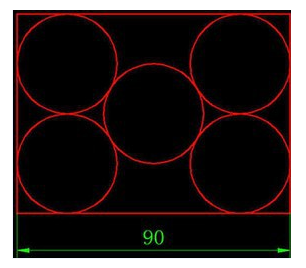
如上图所示,如果我们想在不给出图中圆形半径数据的情况下绘制目标图形,只要利用CAD里的scale缩放命令及参数就可以达到效果,下面我们来看看具体的使用步骤:
第一步.以任意半径画圆(比如这里随意取值10);
第二步.复制它,并移动到上方,距离为20;
第三步.然后利用相切的方式画中间的圆;
第四步.我们选中左侧的两个圆,然后以中间的圆的圆心为轴心执行镜像命令,就可以得到右侧的两个圆;
第五步.选择工具栏的矩形工具,绘制圆形外部的矩形;
第六步.在命令行中输入命令“scale”,将所有图形选中;
第七步.我们先以矩形的任意一角点为基点,在提示的指定比例因子后输入R,并回车,通过捕捉矩形底边的两个端点来“指定参照长度”,在“输入新长度”的提示后输入90,回车。
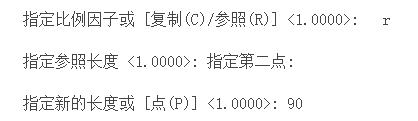
这样,我们不用进行任何计算就可以快速得到指定尺寸的图形!


























